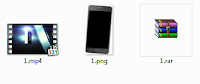Что нам для этого нужно. При помощи стандартных функций операционной системы и небольших знаниях программирования можно скрыть любой файл в графический...
В данном случае это файл изображение с простеньким именем 1, для упрощения понятия данного метода.
Второй файл, который якобы необходимо скрыть. Это почти первый попавшийся для примера, обычный файлик в видео формате .mp4с подобным именем 1.
Нам необходимо для начала создать архив, в который будем прятать. Для упрощения ситуации называем его тем же именем 1.
Не забываем все исходные файлы создавать, или копировать в оду папку.
Далее тамже создаем бат файл (батник с командами выполняющиеся в MS-Dos, его можно создавать и править обычным блокнотом)
Для начала нужно открыть любой текстовый редактор в данном случае блокнот и вводим в него данный код. Не советую его копировать так как в вашем случае он может быть неправильным, просто надо понять данный смысл. copy /b 1.png+1.rar galaxy.png
Обязательной для написания, является команда copy /b данная функция в батнике определяет копирование. И первым указывается имя файла в который мы хотим спрятать, в данном случае 1.png . Следущее имя в коде это имя того файла который хотим скопировать в наш рисунок в данном случае архив с видео файлом 1.rar. И последний элемент кода- это будет конечный вариант который должен получится galaxy.png. Вы можете называть файлы как угодно, только латинским буквамии цифрами, после выполнения и созданbя всегда можно переименовать. И еще, в коде обязательно указываем расширения файлов, в данном сkучае PNG и RAR.
Запускаем наш батник как видим открывается командная строка, которая через какое то время исчезает. Наблюдае, что появился(создался) файл galaxy.png, который простым нажатием открывается как простой файл картинка, мы разочаровываемся, и думаем, что ничего не получилось=(. Но на самом деле, при щелчке по нему правой кнопкой мышки и выбрать пункт открыть с помощью (выбираем стандартный архиватор Win Rar)
Видим следующую картину, открытый стандартный архив и в нем наш видео файлик. В общем добились чего хотели. Кстати архив можно запоролить, только данный способ испытан до создания... тоесть чтоб батник соединял уже запароленый архив.